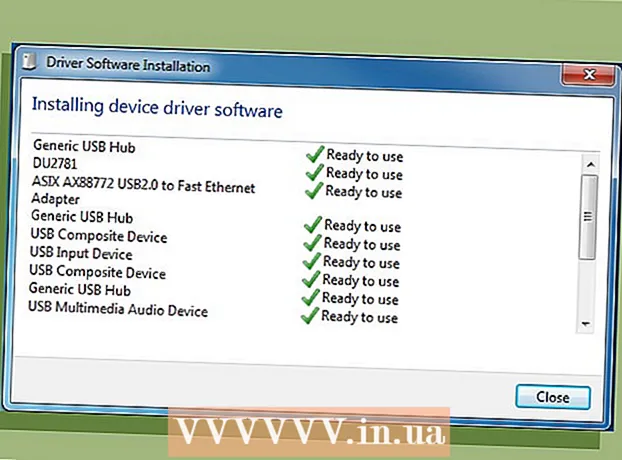Автор:
William Ramirez
Жаратылган Күнү:
18 Сентябрь 2021
Жаңыртуу Күнү:
1 Июль 2024

Мазмун
- Кадамдар
- 3 ичинен 1 -бөлүк: Маалымат тобун даярдоо
- 3төн 2 бөлүк: Жогорку квартилди эсептөө
- 3төн 3 бөлүк: Excel программасын колдонуу
- Кеңештер
Квартилдер - бул маалымат топтомун төрт бирдей бөлүккө (чейрек) бөлүүчү сандар. Жогорку (үчүнчү) квартил 25% эң чоң сандарды камтыйт (75 -пайыз). Жогорку квартил маалымат топтомунун жогорку жарымынын медианасын аныктоо менен эсептелет (бул жарым эң чоң сандарды камтыйт). Жогорку квартилди кол менен же MS Excel сыяктуу электрондук жадыбал редакторунда эсептесе болот.
Кадамдар
3 ичинен 1 -бөлүк: Маалымат тобун даярдоо
 1 Берилиштердеги номерлерди өсүү тартибинде заказ кылыңыз. Башкача айтканда, аларды эң кичине санынан баштап эң чоңуна чейин жазып коюңуз. Кайталанса да, бардык сандарды жазууну унутпаңыз.
1 Берилиштердеги номерлерди өсүү тартибинде заказ кылыңыз. Башкача айтканда, аларды эң кичине санынан баштап эң чоңуна чейин жазып коюңуз. Кайталанса да, бардык сандарды жазууну унутпаңыз. - Мисалы, берилген маалымат топтому [3, 4, 5, 11, 3, 12, 21, 10, 8, 7]. Сандарды төмөнкүчө жазыңыз: [3, 3, 4, 5, 7, 8, 10, 11, 12, 21].
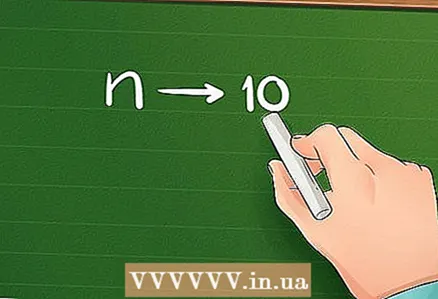 2 Берилиштердеги сандардын санын аныктаңыз. Бул үчүн, жөн гана топтомго киргизилген сандарды эсептөө. Кайталанган сандарды саноону унутпаңыз.
2 Берилиштердеги сандардын санын аныктаңыз. Бул үчүн, жөн гана топтомго киргизилген сандарды эсептөө. Кайталанган сандарды саноону унутпаңыз. - Мисалы, маалымат топтому [3, 3, 4, 5, 7, 8, 10, 11, 12, 21] 10 сандан турат.
 3 Жогорку квартилдин формуласын жазыңыз. Формула мындай:
3 Жогорку квартилдин формуласын жазыңыз. Формула мындай: , кайда
- жогорку квартил,
- маалымат базасындагы сандардын саны.
3төн 2 бөлүк: Жогорку квартилди эсептөө
- 1 Формулага маанини киргизиңиз
. Эске салсак
маалымат базасындагы сандардын саны.
- Биздин мисалда, маалымат базасы 10 сандан турат, ошондуктан формула мындай жазылат:
.
- Биздин мисалда, маалымат базасы 10 сандан турат, ошондуктан формула мындай жазылат:
- 2 Көрсөтмөнү кашаанын ичинде чечиңиз. Математикалык амалдардын туура тартибине ылайык, эсептер кашаанын ичиндеги туюнтуу менен башталат. Бул учурда, маалымат топтомундагы сандардын санына 1ди кошуңуз.
- Мисалы:
- Мисалы:
- 3 Алынган сумманы көбөйтүңүз
. Ошондой эле, сумма көбөйтүлүшү мүмкүн
... Берилиштер топтомунун башынан баштап төрттөн үч бөлүгүн (75%), башкача айтканда, берилиштер жогорку квартилге жана төмөнкү квартилге бөлүнгөн позицияны таба аласыз. Бирок сиз жогорку квартилдин өзүн таба албайсыз.
- Мисалы:
Ошентип, жогорку төрттүк позицияда турган сан менен аныкталатмаалымат базасында.
- Мисалы:
- 4 Үстүбүздөгү квартилди аныктоочу санды табыңыз. Эгерде табылган позициянын номери бүтүн мааниге ээ болсо, анда жөн гана маалымат топтомунан тиешелүү номерди издеңиз.
- Мисалы, эгер сиз позициянын номери 12 экенин эсептесеңиз, анда жогорку квартилди аныктоочу сан маалыматтардын 12 -позициясында турат.
- 5 Жогорку квартилди эсептөө (керек болсо). Көпчүлүк учурларда, позиция номери жөнөкөй же ондук бөлүккө барабар. Бул учурда, мурунку жана кийинки позициялардагы маалымат топтомунда турган сандарды таап, анан бул сандардын орточо арифметикалык эсебин эсептеңиз (башкача айтканда, сандардын суммасын 2ге бөлүңүз). Натыйжада, маалымат топтомунун жогорку квартили.
- Мисалы, эгер сиз жогорку квартилдин ордунда экенин эсептесеңиз
, анда керектүү сан 8-9 -позициядагы сандардын ортосунда жайгашкан. Берилиштер [3, 3, 4, 5, 7, 8, 10, 11, 12, 21] 8 жана 9 -орундарда 11 жана 12 сандарын камтыйт. Бул сандардын арифметикалык орточо эсептерин эсептегиле:
Ошентип, маалымат топтомунун жогорку квартили 11.5.
- Мисалы, эгер сиз жогорку квартилдин ордунда экенин эсептесеңиз
3төн 3 бөлүк: Excel программасын колдонуу
- 1 Excel электрондук жадыбалына маалыматтарды киргизиңиз. Ар бир номерди өзүнчө уячага киргизиңиз. Кайталанган сандарды киргизүүнү унутпаңыз. Маалыматтар столдун каалаган тилкесине же сабына киргизилиши мүмкүн.
- Мисалы, A1 - A10 уячаларына маалымат топтомун [3, 3, 4, 5, 7, 8, 10, 11, 12, 21] киргизиңиз.
- 2 Бош ячейкага квартилдик функцияларды киргизиңиз. Квартилдик функция: = (QUARTILE (AX: AY; Q)), мында AX жана AY маалыматтар менен башталуучу жана аяктоочу клеткалар, Q - квартил. Бул функцияны жаза баштаңыз, андан кийин ачылуучу менюдан эки жолу чыкылдатып, аны клеткага чаптаңыз.
- 3 Маалыматтары бар уячаларды тандаңыз. Биринчи уячаны чыкылдатып, андан соң акыркы диапазонду басып, маалыматтардын диапазонун көрсөтүңүз.
- 4 Үстүнкү квартилди көрсөтүү үчүн Q менен 3кө алмаштырыңыз. Берилиштер диапазонунан кийин, функциянын аягына үтүрлүү чекитти жана эки жабуучу кашааны киргизиңиз.
- Мисалы, эгер сиз A1ден A10го чейинки уячалардагы маалыматтардын жогорку квартилин тапкыңыз келсе, функция мындай көрүнөт: = (QUARTILE (A1: A10; 3)).
- 5 Жогорку квартилди көрсөтүү. Бул үчүн, функциясы бар уячанын Enter баскычын басыңыз. Деректер топтомундагы орду эмес, квартил көрсөтүлөт.
- Office 2010 жана андан кийин квартилдерди эсептөө үчүн эки башка функцияны камтыйт: QUARTILE.EXC жана QUARTILE.INC. Excelдин мурунку версияларында сиз QUARTILE функциясын гана колдоно аласыз.
- Excel квартилинин эки функциясы жогорку квартилди эсептөө үчүн ар кандай формулаларды колдонушат. QUARTILE / QUARTILE.VKL формуланы колдонот
, жана QUARTILE.EXC формуланы колдонот
... Эки формула квартилдерди эсептөө үчүн колдонулат, бирок биринчиси барган сайын статистикалык программалык камсыздоого курулууда.
Кеңештер
- Кээде "кварталдар аралык диапазон" түшүнүгүн кездештирүүгө болот. Бул төмөнкү жана жогорку квартилдердин диапазону, бул үчүнчү жана биринчи квартилдердин айырмасына барабар.